Dia 3
CRIANDO UMA PÁGINA INICIAL PERSONALIZADA
Você até pode usar a página inicial padrão do WordPress, a qual mostra os seus posts recentes…
Mas é muito melhor se você criar uma página inicial personalizada, onde você vai mostrar não apenas seus posts recentes, mas também falar um pouco mais do seu blog e como ele pode ajudar o leitor.
Para criar uma página inicial personalizada, você vai precisar:
- Editor de blocos do WordPress, conhecido como Gutenberg
- Plugins de blocos adicionais: Gutenberg, CoBlocks e Ultimate Addons for Gutenberg
- Imagens para utilizar na sua página inicial. Eu sugiro imagens SVG, que você pode encontrar gratuitamente em sites como bgjar.com ou pixeltrue.com
Depois de encontrar todas as suas imagens e instalar os plugins, acesse o seu painel do WordPress e no menu escolha Página >> Adicionar Nova.
Dê um nome para a sua página inicial.
E no menu do editor de posts, a direita, na parte de layout, escolha uma página sem barra lateral e com largura total.
Em seguida, você vai criar a sua página utilizando blocos.
Para a primeira seção, usamos o seguinte:
- Bloco de “Seção“, do Ultimate Addons for Gutenberg. Utilizando como fundo uma imagem SVG criada no BGjar, e com largura total para que a seção ocupe a largura da tela inteira.
- Dentro da “seção”, um bloco de “Colunas Avançadas“, também do Ultimate Addons. Duas colunas, do mesmo tamanho.
- Na coluna da direita, um bloco de “Imagem” com uma ilustração em SVG, a qual configurei para uma largura de 700px.
- Na coluna da esquerda, um “Cabeçalho Avançado“, com cor branca e tipografia personalizada de acordo com a minha marca.
- Depois do bloco de seção, um bloco de “Divisor de Formas” do CoBlocks, para deixar a transição entre uma seção e a próxima mais suave.
- Um bloco “Espaçamento” para colocar um espaço entre a seção anterior e a próxima. Nesse caso foi 30px.

Para a seção sobre o blog, usei os seguintes blocos:
- Um bloco de “Cabeçalho“, com texto centralizado.
- Um bloco de “Seção“.
- Dentro do bloco de seção, um bloco de “Colunas Avançadas” com três colunas do mesmo tamanho.
- Na coluna mais à esquerda, um bloco de “Imagem” com uma ilustração SVG.
- No bloco do meio, um bloco de “Parágrafo” com um textinho.
- No bloco da direita, um bloco de “Parágrafo” seguido por um bloco de “Botão“.
- Abaixo do bloco de “Seção”, um outro bloco “Espaçamento” para distanciar essa seção da próxima.
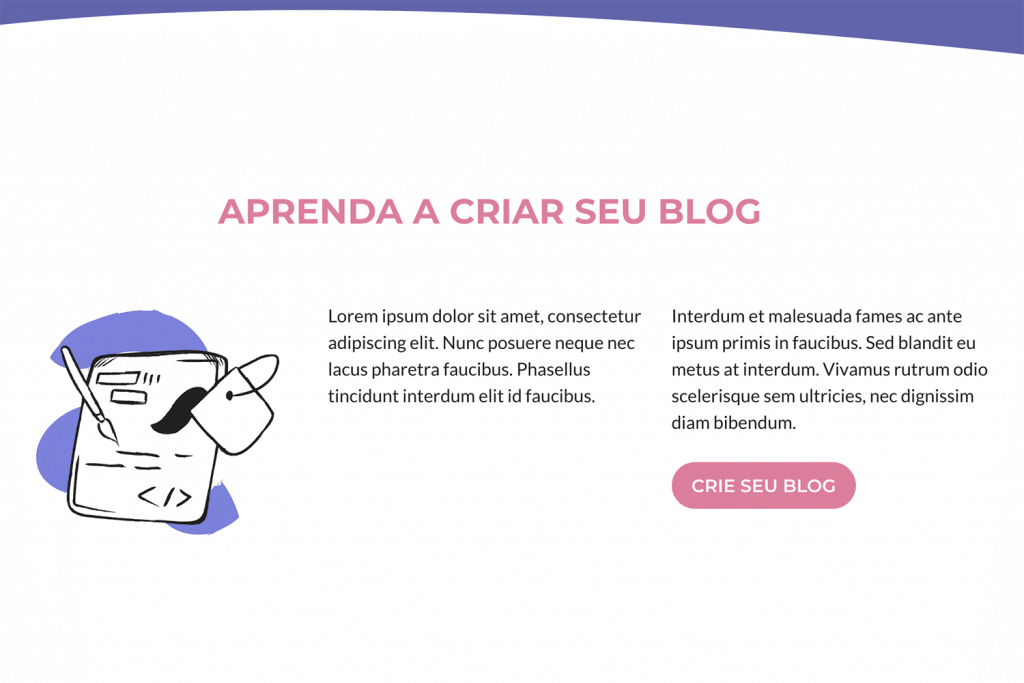
Para a seção sobre mim, foram usados os seguintes blocos:
- Bloco de “Seção“, esticado em largura total e com fundo de cor cinza.
- Dentro do bloco de “Seção”, um bloco de “Colunas Avançadas“, com duas colunas, sendo a da direita maior que a da esquerda.
- Na coluna da esquerda, um bloco de “Imagem” com a minha foto de perfil, configurada com largura 250px.
- Na coluna da direita, um bloco de “Cabeçalho” e abaixo um bloco de “Parágrafo“.
- Abaixo do bloco de “Seção”, um outro bloco “Espaçamento” para distanciar essa seção da próxima.

Para a seção de posts recentes:
- Bloco de “Cabeçalho“, com texto centralizado.
- Bloco de “Seção“.
- Dentro da “Seção”, um bloco de “Grade de Posts” do Ultimate Addons for Gutenberg. Bloco configurado para exibir apenas 3 posts e não exibir autor, número de comentários ou resumo do post.
- Abaixo do bloco de “Seção”, um outro bloco “Espaçamento” para distanciar essa seção da próxima.
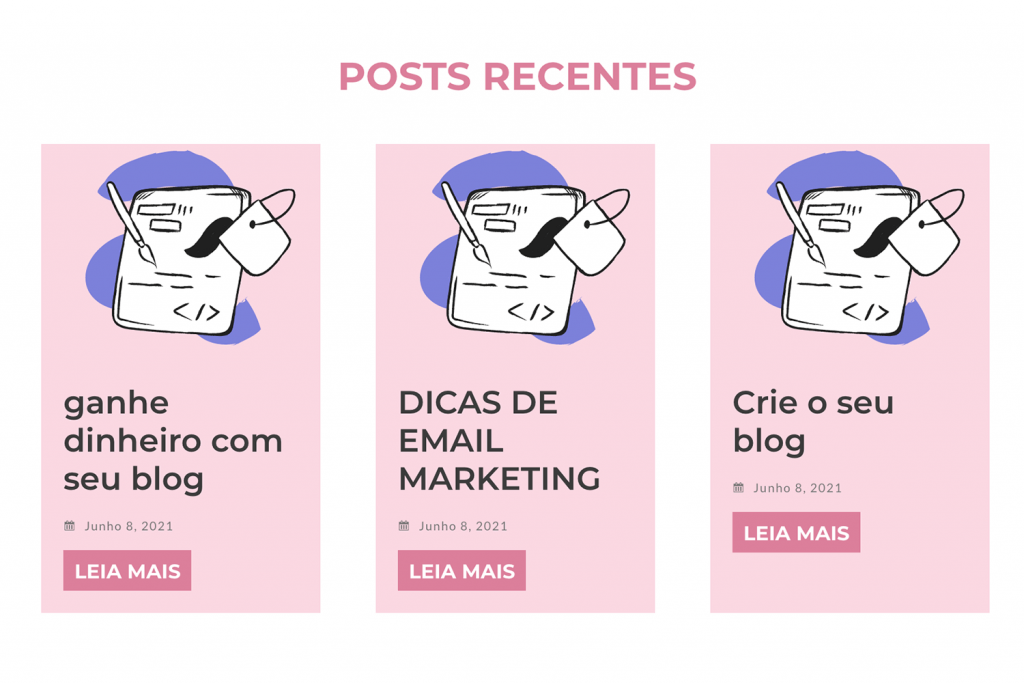
Por último, a seção relacionada a inscrição na lista de emails é igual a seção inicial, com exceção de usar um bloco de “Chamada de Ação” no lugar do bloco de “Cabeçalho Avançado”.
Ao terminar de personalizar sua página, clique em publicar.
E em seguida vá em Aparência >> Personalizar >> Configurações de Página Inicial e escolha como página inicial estática a página que você acabou de criar.
Você também pode fazer essa mesma configuração em Configurações >> Leitura.
E pronto, agora seu blog já tem uma página inicial personalizada.
Não sabe o que fazer agora?
Eu sugiro que você comece a criar seus posts…
E aprenda a otimizar seu conteúdo.
Para aprender como fazer isso, clique no botão abaixo:
P.S.: Esse desafio foi feito para te ensinar o básico do WordPress, o suficiente para você criar seu blog em três dias ou menos.
Caso queira aprender como usar a plataforma mais detalhadamente, eu tenho diversos tutoriais no meu canal do YouTube.
